Швидко виконуйте пакетний пошук та заміну декількох рядків у декількох файлах Word або txt / html
Kutools для Word
У програмі Word за допомогою вбудованої функції пошуку та заміни досить легко знайти та замінити по одному рядку в поточному документі редагування. Однак іноді вам може знадобитися здійснити пошук і заміну кількох рядків у кількох документах Word або файлах txt / html одночасно. Ось, Пакетний пошук та заміна інструмент Kutools для Word зробить тобі послугу.
Пакетний пошук і заміна кількох рядків у декількох документах Word
Пакетний пошук і заміна кількох рядків на конкретне форматування в декількох документах Word
Пакетний пошук і заміна спеціальних символів у декількох документах Word
Пакетний пошук і заміна декількох рядків у декількох файлах txt / htm / html
Пакетний пошук і заміна кількох рядків у декількох документах Word
З Пакетний пошук та заміна інструмент, ви можете швидко здійснювати пошук у декількох рядках і замінювати їх новими у багатьох документах Word, включаючи закриті. Будь ласка, виконайте кроки нижче:
1. клацання Kutools Plus > Пакетний пошук та заміна, див. скріншот:

2. У вискакуванні Пакетний пошук та заміна у правому розділі виберіть * .doc * від Тип файлу розкривний список, а потім клацніть  , щоб додати документи, з яких потрібно знайти та замінити рядки.
, щоб додати документи, з яких потрібно знайти та замінити рядки.

3. Все ще в Пакетний пошук та заміна на цьому кроці слід створити критерії пошуку, натисніть Додати рядок від верхньої стрічки під Знайти і замінити Вкладка:
- У вставлені поля рядка введіть текст, який ви знайдете, у знайти стовпчик;
- А потім введіть текст, яким ви заміните, у заміщати стовпчик;
- Потім із розкривного списку вкажіть тип пошуку, якщо ви не хочете жодного типу пошуку, ніхто відображатиметься в полі;
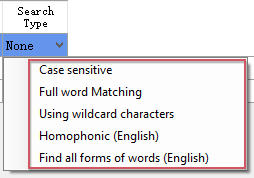
- Потім виберіть область, у якій ви хочете знайти текст, з-під Знайти в за замовчуванням випадаюче меню Основний документ перевірено для вас, ви можете знайти та замінити в колонтитулі, колонтитулі, виносках тощо;
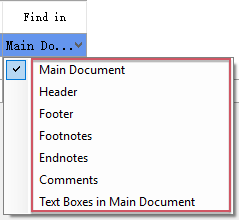
- Нарешті, ви можете вказати колір, щоб виділити текст, як вам потрібно.
примітки: Якщо ви хочете видалити умову пошуку, просто виберіть рядок умови та натисніть Видалити рядок з верхньої стрічки.

4. Після створення критеріїв пошуку натисніть знайти or заміщати як вам потрібно, тоді перейдіть до Результат попереднього перегляду для перегляду результатів пошуку та заміни.
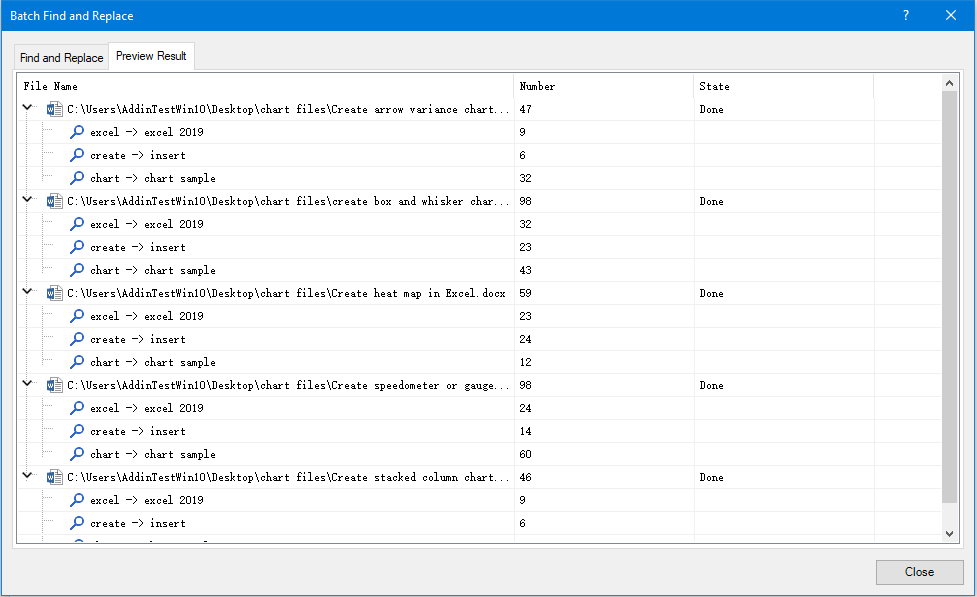
5. Натисніть близько кнопка в Пакетний пошук та заміна діалогове вікно, і з’явиться підказка, щоб нагадати вам, якщо ви хочете зберегти цей сценарій, натисніть Так щоб зберегти його та натисніть Немає щоб проігнорувати це, див. скріншот:
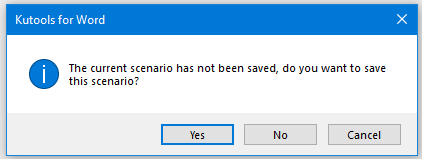
6. Якщо натиснути Так, відобразиться інше вікно запиту, введіть назву цього сценарію, див. знімок екрана:

7. Потім натисніть Ok щоб закрити діалогове вікно, і сценарій також буде збережено.
Пакетний пошук і заміна кількох рядків на конкретне форматування в декількох документах Word
Іноді вам може знадобитися знайти текстові рядки з певним форматуванням (наприклад, напівжирним текстом), а потім відразу замінити їх іншим текстом і форматуванням. Пакетний пошук та заміна функція також може зробити вам послугу.
1. клацання Kutools Plus > Пакетний пошук та заміна йти до Пакетний пошук та заміна діалогове вікно.
2. В вискочив Пакетний пошук та заміна діалоговому вікні, виконайте такі дії:
- У правому розділі виберіть * .doc * від Тип файлу розкривний список, а потім клацніть
 кнопка, щоб додати файли, з яких потрібно знайти та замінити рядки;
кнопка, щоб додати файли, з яких потрібно знайти та замінити рядки; - У лівому полі списку натисніть Додати рядок щоб вставити поле критеріїв, введіть рядки пошуку та заміни тексту в поля окремо, а потім вкажіть тип пошуку, область пошуку, як вам потрібно, нарешті, виберіть формат пошуку старого тексту та новий формат заміни, який потрібно знайти та замінити.

3. Після створення умов натисніть кнопку заміщати or знайти Вам потрібно, всі текстові рядки з певним форматуванням будуть знайдені або замінені новими рядками із зазначеним форматуванням.
Пакетний пошук і заміна спеціальних символів у декількох документах Word
Якщо ви хочете знайти певні символи та замінити їх іншими новими символами у декількох файлах слів, зробіть так:
1. клацання Kutools Plus > Пакетний пошук та заміна йти до Пакетний пошук та заміна діалогове вікно.
2. В вискочив Пакетний пошук та заміна діалоговому вікні, виконайте такі дії:
- У правому розділі виберіть * .doc * від Тип файлу розкривний список, а потім клацніть
 кнопка, щоб додати файли, з яких потрібно знайти та замінити рядки;
кнопка, щоб додати файли, з яких потрібно знайти та замінити рядки; - У лівому полі списку натисніть Додати рядок щоб вставити поле критеріїв, а потім клацніть текстове поле в полі знайти і натисніть кнопку спеціальний кнопку, у розширеному списку виберіть символ, якого ви хочете знайти;

3. Потім у текстовому полі заміщати , введіть або виберіть конкретний символ, який ви хочете замінити оригінальним, див. знімок екрана:

4. Нарешті клацніть заміщати щоб знайти та замінити символи, ви можете переглянути результат, перейшовши до Результат попереднього перегляду вкладку, див. знімок екрана:

Пакетний пошук і заміна декількох рядків у декількох файлах txt / htm / html
Якщо ви хочете знайти та замінити декілька рядків у файлах txt, htm та html, виконайте наведені нижче дії:
1. клацання Kutools Plus > Пакетний пошук та заміна.
2 В Пакетний пошук та заміна вікно, виконайте такі операції:
- У правому розділі виберіть * .txt; *. htm; *. html від Тип файлу розкривний список, а потім клацніть
 кнопка для додавання документів, з яких потрібно знайти та замінити рядки;
кнопка для додавання документів, з яких потрібно знайти та замінити рядки; - У лівому полі списку натисніть Додати рядок щоб вставити поле критеріїв, а потім окремо введіть у поля пошуку та заміни текстові рядки.

3. Натисніть заміщати or знайти , щоб отримати свої потреби.
Порада:
1. Після створення умов пошуку ви можете зберегти сценарій і використати його наступного разу. Клацніть зберегти у верхній стрічці діалогового вікна, у діалоговому вікні, що з’явиться, введіть ім’я сценарію та натисніть Ok щоб зберегти його.

2. Для повторного використання збереженого сценарію ви можете натиснути відкритий , щоб швидко та легко вибрати та відкрити один сценарій.
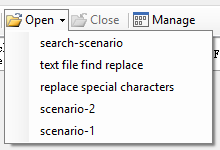
3.  : Клацніть на цьому близько , щоб одразу закрити поточний сценарій.
: Клацніть на цьому близько , щоб одразу закрити поточний сценарій.
4. Якщо ви хочете керувати збереженими сценаріями, натисніть керувати кнопка, щоб перейти до Управління сценаріями у діалоговому вікні Управління сценаріями вікно, ви можете перейменовувати, видаляти, переміщувати, експортувати та імпортувати сценарії, як вам потрібно, див. знімок екрана:

5. Якщо ви хочете експортувати пошук або замінити результати як звіт, перевірте Експортний звіт перед клацанням на знайти or заміщати кнопку. Коли ви закриваєте Пакетний пошук та заміна У діалоговому вікні з’явиться вікно із запитом, щоб нагадати вам про збережений шлях до звіту. Ви можете відкрити файл звіту, як вам потрібно. дивіться скріншоти:
 |
 |
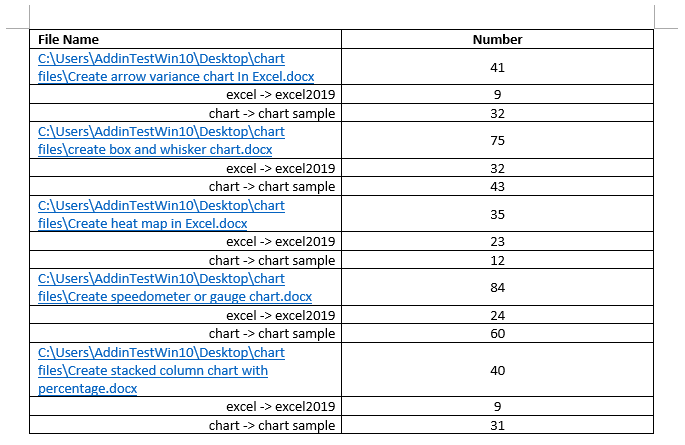 |
Найкращі інструменти продуктивності офісу
Kutools для Word - Підніміть свій досвід Word із Over 100 Чудові особливості!
🤖 Kutools AI Assistant: змініть свій текст за допомогою ШІ - Створення вмісту / Польський текст для ясності / Узагальнити документи / Звертайтеся за інформацією на основі Документа, все в Word
📘 Майстерність документів: Розділити сторінки / Об’єднати документи / Експортувати вибране в різні формати (PDF/TXT/DOC/HTML...) / Пакетне перетворення в PDF / Експортувати сторінки як зображення / Друк кількох файлів одночасно...
✏ Редагування змісту: Пакетний пошук та заміна між кількома файлами / Змінити розмір усіх зображень / Транспонування рядків і стовпців таблиці / Перетворити таблицю в текст...
🧹 Очищення без зусиль: Змітати Зайві простори / Розбиття розділів / Усі заголовки / Текстові поля / Гіперпосилання / Щоб отримати більше інструментів для видалення, відвідайте наш сайт Вилучити групу...
➕ Творчі вставки: Вставити Роздільники тисяч / Прапорці / радіо кнопки / QR-код / Штрих-код / Таблиця діагональних ліній / Заголовок рівняння / Підпис зображення / Заголовок таблиці / Кілька зображень / Дізнайтеся більше в Вставити групу...
???? Точність вибору: Точне визначення конкретні сторінки / Таблиці / форми / заголовок абзаців / Покращте навігацію за допомогою більше Виберіть функції...
⭐ Покращення зірок: Швидка навігація до будь-якого місця / автоматичне вставлення повторюваного тексту / плавно перемикатися між вікнами документів / 11 Інструменти перетворення...
